このチュートリアルでは、Linuxでパーティションを作成する手順について説明します。これは、特定の用途に異なるメモリ領域を割り当てるのに役立ちます。パーティションを作成すると、マシンに複数のオペレーティングシステムをインストールし、ディスクが破損した場合の損傷を最小限に抑えることができます。
Linuxでパーティションを作成するにはどうすればよいですか?
このチュートリアルでは、fdiskコマンドを使用してディスクパーティションを作成します。 fdiskユーティリティは、Linuxシステムでディスクパーティションを表示および管理するためのテキストベースのコマンドラインユーティリティです。
システムにパーティションを作成する前に、システム上のすべてのパーティションを一覧表示する必要があります。パーティションを作成する前にディスクを選択する必要があるため、これは不可欠です。
現在システム上にあるすべてのパーティションを表示するには、次のコマンドを使用します。
sudo fdisk -l
sudo権限を確認するために、パスワードの再入力を求められる場合があります。ここでは、 -lを使用してfdiskコマンドを呼び出しました。 パーティションを一覧表示します。次のような出力が得られるはずです。
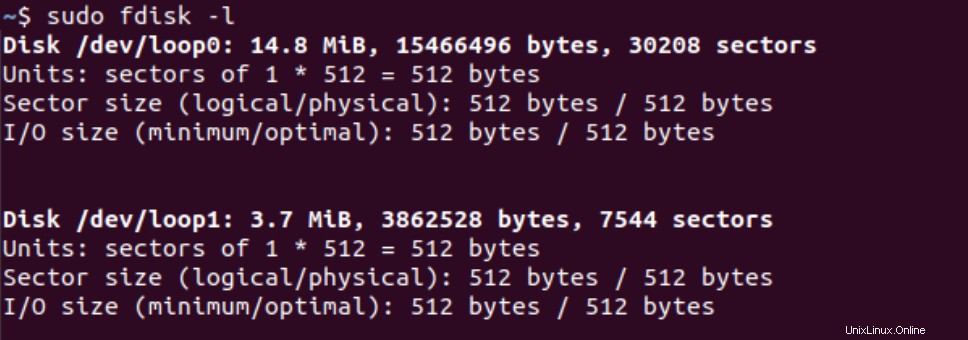
ここで、このリストから1つのディスクを選択してパーティションを作成します。このチュートリアルでは、ディスクを選択します。パーティションを作成するには、fdiskコマンドの「コマンドモード」を使用します。コマンドモードに入るには、ターミナルでこのコマンドを使用します。
sudo fdisk [disk path]
これに似た出力が表示された場合は、コマンドモードに正常に移行しています。
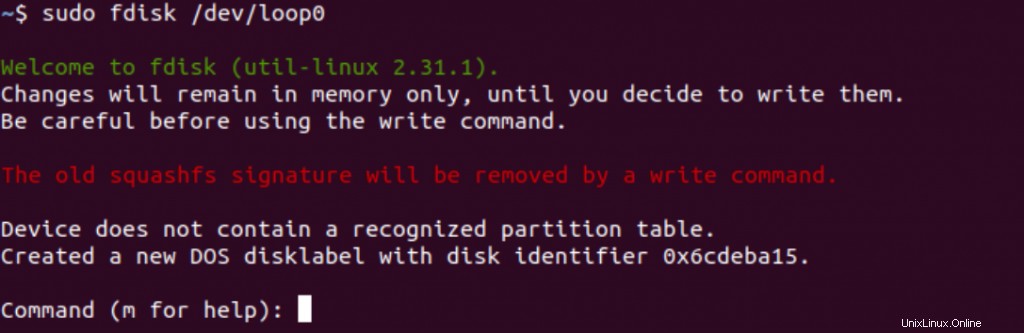
コマンドモードの使用
コマンドモードに入ると、見慣れないインターフェイスのために多くの初心者が混乱する可能性があります。 fdiskのコマンドモードは、単一文字コマンドを使用して、システムに必要なアクションを指定します。以下に示すように、「m」を押すと、使用可能なコマンドのリストを取得できます。
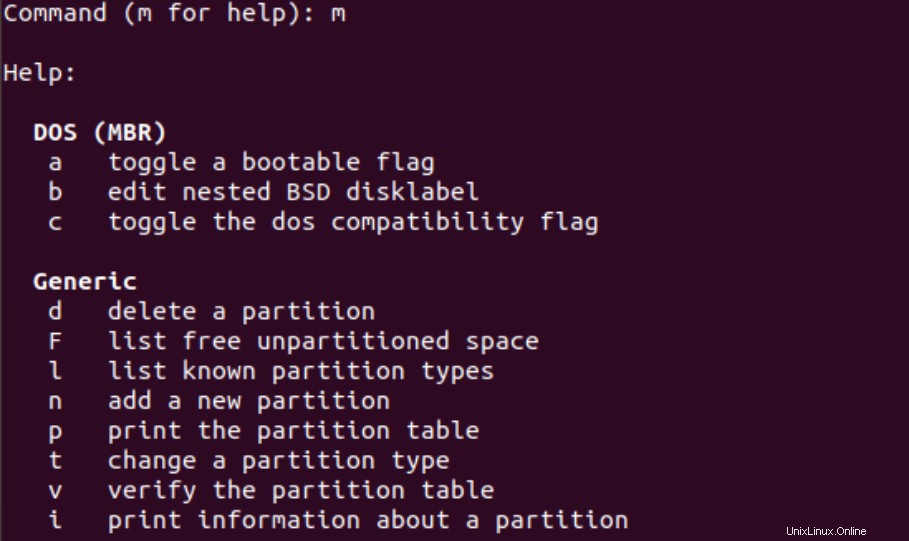
パーティションの作成
ここでの主な目的は、パーティションを作成することです。新しいパーティションを作成するには、コマンド「n」を使用します 。これにより、作成するパーティションのタイプを指定するように求められます。
論理パーティションを作成する場合は、「l」を選択します。または、「p」を選択することもできます プライマリパーティションの場合。このチュートリアルでは、プライマリパーティションを作成します。
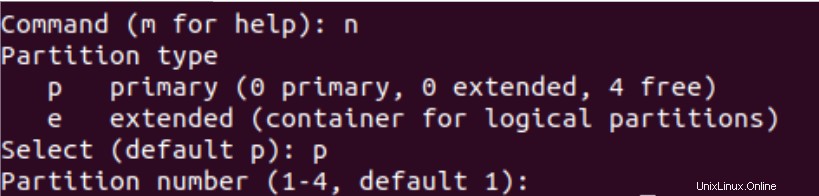
ここで、新しいパーティションの開始セクターを指定するように求められます。 Enterキーを押して、システムで最初に使用可能な空きセクターを選択します。次に、パーティションの最後のセクターを選択するように求められます。
Enterキーを押して、最初のセクターの後に使用可能なスペースをすべて使い切るか、パーティションのサイズを指定します。

上のスクリーンショットに示されているように、このデモンストレーション用に10MBのパーティションを作成することを選択しました。ここで、「M」は単位をメガバイトとして指定します。ギガバイトには「G」を使用できます。
単位を指定しない場合、その単位はセクターと見なされます。したがって、+ 1024は、開始セクターから1024セクターを意味します。
パーティションタイプの設定
パーティションを作成すると、Linuxはデフォルトのパーティションタイプを「Linux」に設定します。ただし、パーティションタイプを「LinuxLVM」パーティションにしたいとします。パーティションのIDを変更するには、コマンド「t」を使用します。
ここで、目的のパーティションIDのHEXコードを入力するように求められます。頭の上のパーティションタイプのHEXコードを覚えていません。
そのため、「L」コマンドを使用して、使用可能なパーティションタイプのすべてのHEXコードを一覧表示します。このリストは次のようになります。
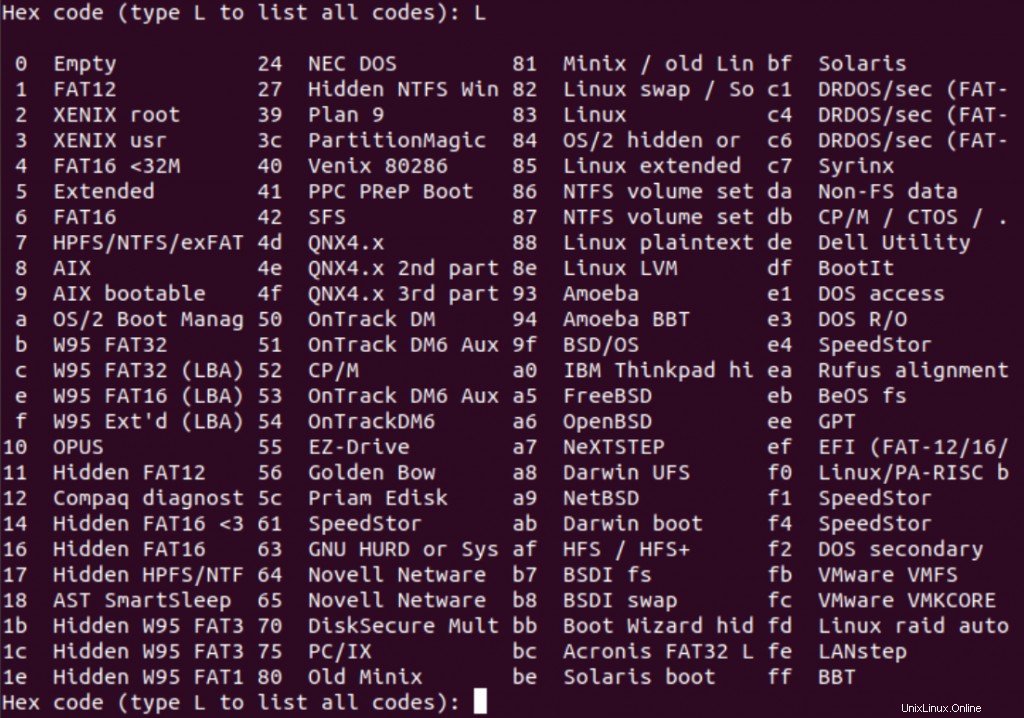
HEXコード8eが「LinuxLVM」パーティションタイプのパーティションIDであることがわかります。したがって、必要なHEXコードを入力します。次の出力は、パーティションIDが正常に変更されたことを確認するためのものです。

変更の確定
新しいパーティションを作成し、目的のパーティションIDを指定したので、変更を確認する必要があります。この時点までに行われたすべての変更はメモリに保存され、ディスクに書き込まれるのを待ちます。
次のスクリーンショットに示すように、コマンド「p」を使用して、現在のディスクのパーティションの詳細なリストを表示します。
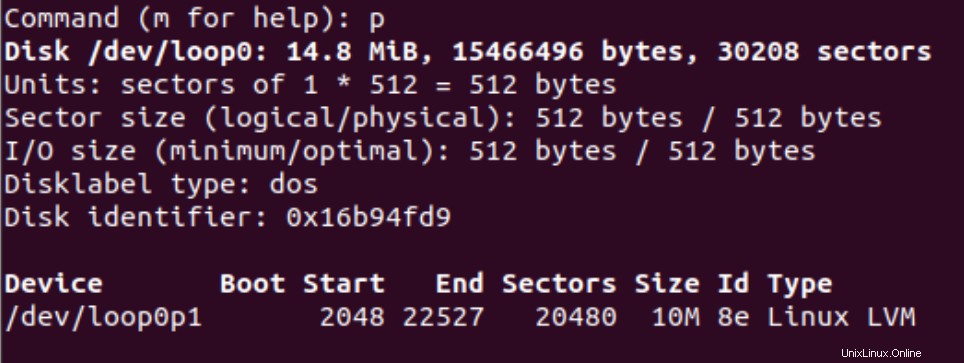
これにより、ディスクに加えたすべての変更を永続化する前に確認できます。変更を確認したら、「w」を押して新しいパーティションをディスクに書き込みます。
新しいパーティションをディスクに永続的に書き込みたくない場合は、コマンド「q」を入力できます。これにより、変更を保存せずにfdiskコマンドモードが終了します。
パーティションのフォーマット
新しいパーティションを作成したら、適切なmkfsコマンドを使用して新しいパーティションをフォーマットすることをお勧めします。
これは、フォーマットせずに新しいパーティションを使用すると、将来問題が発生する可能性があるためです。使用可能なすべてのmkfsコマンドのリストを表示するには、コマンドラインに次のように入力します。
sudo mkfs
これにより、使用可能なmkfsコマンドのリストが表示されます。現在のディスク上のパーティションをext4ファイルシステムでフォーマットする場合は、このコマンドを使用します。
sudo mkfs.ext4 [partition path]
まとめ
それでおしまい!これで、fdiskコマンドを使用してLinuxでパーティションを作成する方法がわかりました。特定のタスク用にスペースを予約できます。また、1つのパーティションが破損した場合でも、他のパーティションのデータについて心配する必要はありません。
各パーティションは個別のディスクとして扱われるため、他のパーティションのデータは安全に保たれます。 fdiskユーティリティは、ディスクパーティションを管理するための強力なツールですが、多くの場合、新しいユーザーを混乱させる可能性があります。
このチュートリアルが、fdiskユーティリティを使用してLinuxで新しいディスクパーティションを作成する方法を理解するのに役立つことを願っています。フィードバック、質問、提案があれば、下のコメントでお気軽にご連絡ください。